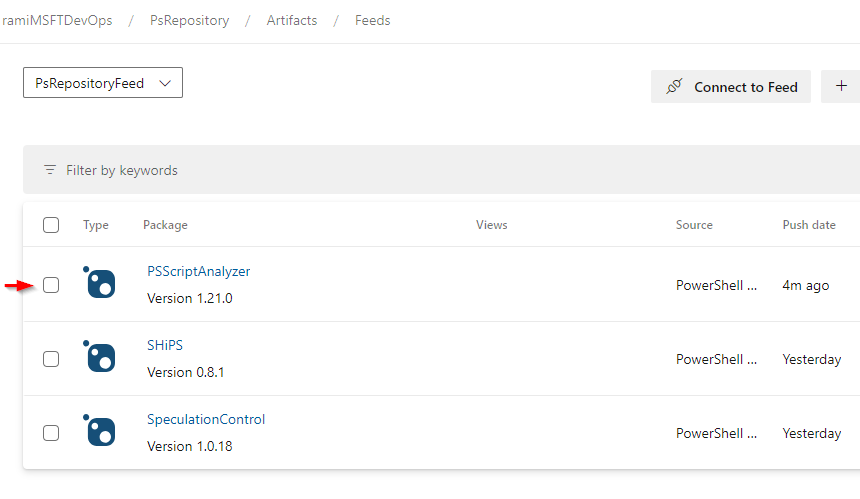Origem upstream da Galeria do PowerShell
Habilitar fontes upstream para seu feed amplia o acesso de seus desenvolvedores a pacotes de registros públicos. Neste artigo, você aprenderá como configurar a Galeria do PowerShell como uma fonte upstream e consumir pacotes do PowerShell do registro público.
Pré-requisitos
- NuGet.exe
- Azure Artifacts Credential Provider
- Uma organização e um projeto do Azure DevOps. Crie uma organização ou um projeto , caso ainda não o tenha feito.
- Um feed de Artefatos do Azure. Crie um novo feed se ainda não tiver um.
Adicionar origem upstream da Galeria do PowerShell
Se a fonte upstream da Galeria do PowerShell não estiver disponível em seu feed por padrão, você poderá adicioná-la da seguinte maneira:
Entre em sua organização do Azure DevOps e navegue até seu projeto.
Selecione Artefatos e, em seguida, selecione seu feed no menu suspenso.
Selecione o botão
 do ícone de engrenagem para navegar até as Configurações de feed.
do ícone de engrenagem para navegar até as Configurações de feed.Selecione Fontes Upstream e, em seguida, selecione Adicionar Upstream.
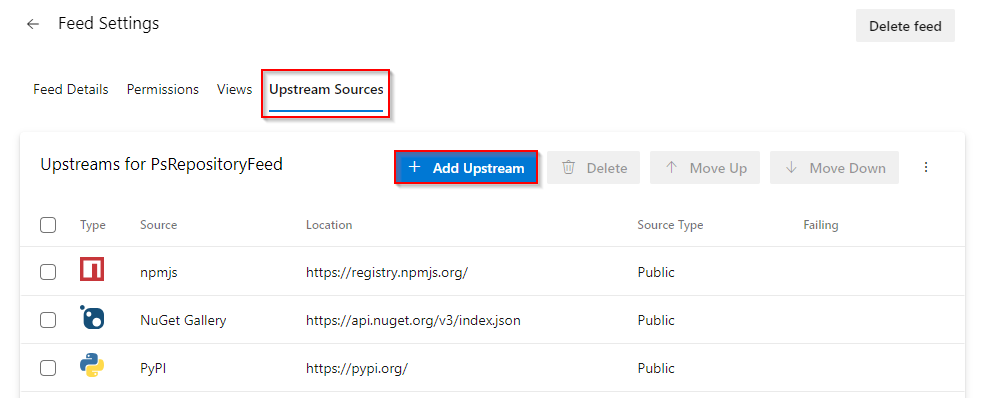
Selecione Fonte pública e, em seguida, selecione Galeria do PowerShell no menu suspenso. Quando terminar, selecione Guardar.
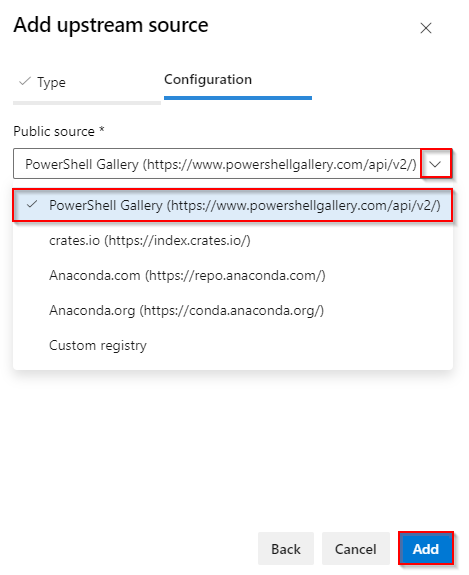
Selecione Salvar no canto superior direito para salvar as alterações. Selecione Salvar novamente se solicitado para confirmar suas escolhas.
Ligar ao feed
Crie um token de acesso pessoal com permissões de leitura de empacotamento>e gravação.
Execute os seguintes comandos em uma janela de prompt do PowerShell, substituindo os espaços reservados pelas informações apropriadas:
$patToken = "<YOUR_PERSONAL_ACCESS_TOKEN>" | ConvertTo-SecureString -AsPlainText -Force$myCredentialsObject = New-Object System.Management.Automation.PSCredential("<USER_NAME>", $patToken)Execute o seguinte comando para registrar seu feed como um PSRepository. Substitua os espaços reservados pelos valores apropriados:
Feed com escopo do projeto:
Register-PSRepository -Name "PSGalleryUpstream" -SourceLocation "https://pkgs.dev.azure.com/<ORGANIZATION_NAME>/<PROJECT_NAME>/_packaging/<FEED_NAME>/nuget/v2" -PublishLocation "https://pkgs.dev.azure.com/<ORGANIZATION_NAME>/<PROJECT_NAME>/_packaging/<FEED_NAME>/nuget/v2" -InstallationPolicy Trusted -Credential $myCredentialsObjectFeed com escopo da organização:
Register-PSRepository -Name "PSGalleryUpstream" -SourceLocation "https://pkgs.dev.azure.com/<ORGANIZATION_NAME>/_packaging/<FEED_NAME>/nuget/v2" -PublishLocation "https://pkgs.dev.azure.com/<ORGANIZATION_NAME>/_packaging/<FEED_NAME>/nuget/v2" -InstallationPolicy Trusted -Credential $myCredentialsObject
Salvar pacotes do upstream
Agora que você adicionou a Galeria do PowerShell como uma fonte upstream e registrou seu feed como um PSRepository, toda vez que você instalar um pacote do upstream, uma cópia será salva no seu feed. No exemplo a seguir, instalaremos o módulo PSScriptAnalyzer :
Install-Module -Name PSScriptAnalyzer -Repository PSGalleryUpstream
Nota
Para salvar pacotes de upstreams, você deve ter a função Feed e Upstream Reader (Colaborador) ou superior. Consulte Gerenciar permissões para obter mais detalhes.
Ver pacotes guardados
Você pode acessar os pacotes salvos na Galeria do PowerShell escolhendo a fonte apropriada no menu suspenso.
Entre em sua organização do Azure DevOps e navegue até seu projeto.
Selecione Artefatos e, em seguida, selecione seu feed no menu suspenso.
Selecione Origem à direita e, em seguida, selecione Galeria do PowerShell para filtrar pacotes salvos do upstream. Você pode ver que o pacote PSScriptAnalyzer , que instalamos na etapa anterior, foi salvo em nosso feed.
Artigos relacionados
Comentários
Brevemente: Ao longo de 2024, vamos descontinuar progressivamente o GitHub Issues como mecanismo de feedback para conteúdos e substituí-lo por um novo sistema de feedback. Para obter mais informações, veja: https://aka.ms/ContentUserFeedback.
Submeter e ver comentários